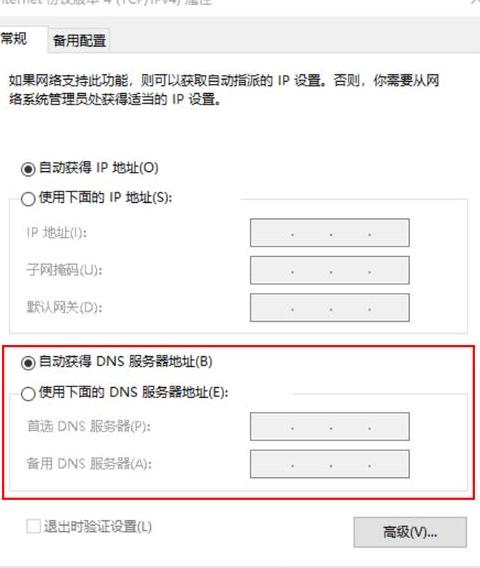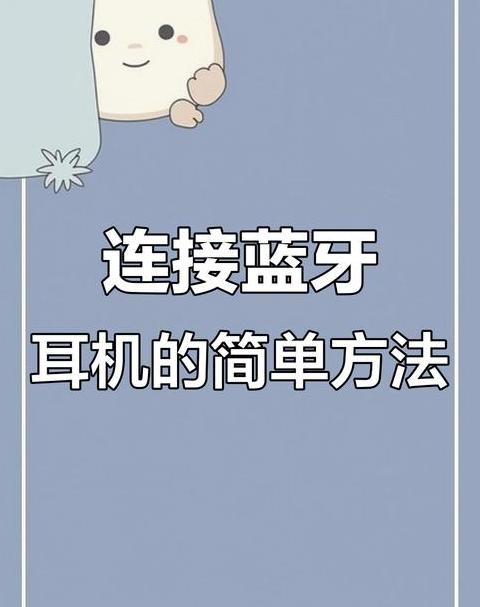荣耀10手机连接电脑没有usb提示荣耀10手机连接电脑没有usb提示怎么办
荣耀1 0手机与电脑连接时未出现USB提示怎么办?今天,我将详细阐述这一问题,并提供解决方案。以下是关于此问题的总结,希望能对您有所帮助。
1 . 安卓手机连接Win1 0电脑时无法显示手机图标怎么办? 2 . 如何将荣耀Note1 0连接到电脑? 3 . 荣耀V1 0如何实现手机与电脑间的数据传输?
对于Win1 0系统用户在连接安卓手机到电脑后无法显示手机图标的情况,以下是一些解决步骤: 1 . 使用数据线连接手机和电脑,但电脑上不显示移动盘。
2 . 右键点击桌面“我的电脑”图标,选择“管理”,进入计算机管理,点击设备管理器。
3 . 在设备管理器中找到ANDROIDDEVICE,然后双击ANDROIDUSBDEBUGGING进入属性窗口。
4 . 在属性窗口中,点击“驱动程序”,然后选择“更新驱动程序”。
5 . 选择“浏览计算机查找驱动程序”,然后选择“从计算机的设备驱动程序列表中选取”。
6 . 选择MTPUSB设备,自动安装驱动程序。
7 . 安装完成后,在设备管理器中会显示便携设备,手机盘符也会在“我的电脑”中显示,从而实现文件传输。
若安卓手机连接Win1 0电脑无法显示手机图标,可按上述方法操作。
关于荣耀Note1 0连接电脑,请确保已插入microSD卡,并检查状态栏是否有提示microSD卡已损坏。
若提示损坏,请更换microSD卡。
若未提示,尝试选择设备文件管理(MTP)模式,查看手机是否显示microSD卡。
若无法显示,可尝试以下方法: 1 . 安装华为手机助手。
2 . 更换数据线,建议使用华为原装数据线。
3 . 更换USB端口或更换其他设备连接电脑测试。
若以上方法无法解决问题,请备份重要数据,携带购机发票前往华为客户服务中心检测处理。
荣耀V1 0与电脑之间传输数据,首先打开手机设置,进入系统功能,找到开发者模式并打开USB调试开关。
然后通过USB数据线连接手机和电脑,点击“查看照片”或“管理文件”按钮,电脑将自动安装驱动程序。
安装完成后,双击电脑中新出现的以手机型号命名的盘符即可进行操作。
通过USB数据线连接手机和电脑后,可以选择合适的USB连接方式,如仅充电、设备文件管理(MTP)、相机(PTP)等。
MTP用于传输文件,PTP用于传输照片,MIDI用于音乐制作。
希望以上信息能帮助您解决荣耀1 0手机连接电脑时未出现USB提示的问题。
如有疑问,请随时咨询。
荣耀手机无法出现设备授权框
荣耀手机连接电脑时设备授权框不出现?试试这几招:先确认USB调试开了没,再去设置里把传输模式调成“传输文件(MTP)”,线或者接口要是不行就换一个,手机和电脑都重启一下通常也能解决。